Как да премахнете номера или заглавието с първия лист в думата
Как да изтриете даден номер на страница от Словото заглавната страница
Когато пишете курсови работи, дисертации, или всякакви други документи, често се налага да преброят страници в една дума. Но много неопитни потребители се сблъскват с един проблем, когато на предната (първи) брой лист страница също е показана. Разбира се, в 99% от случаите не е необходимо там - това разваля външния вид на заглавната страница и е в разрез с правилата на регистрация.
В тази статия, ние решихме да ви кажа как да премахнете номера на страницата от първия лист в документ на Word, тъй като тя е много проста.
За да направите това в отворен документ, отидете раздела за оформление на страницата в горното меню.
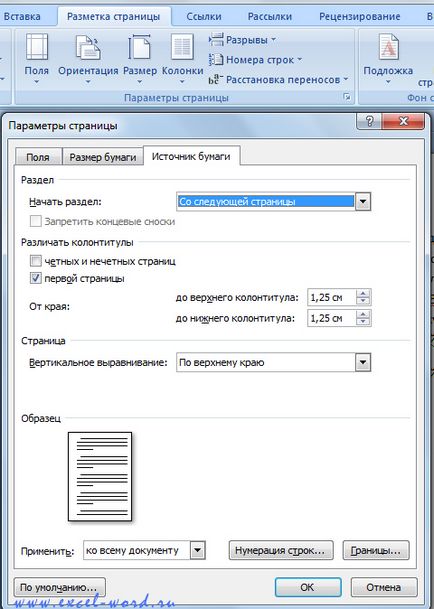
След това, в дясно от Setup страницата и кликнете върху стрелката в отворилия се прозорец, отидете на раздела Paper Source. За да изтриете даден номер от първата проверка на страница лист настроен, както е показано по-долу и натиснете бутона OK.
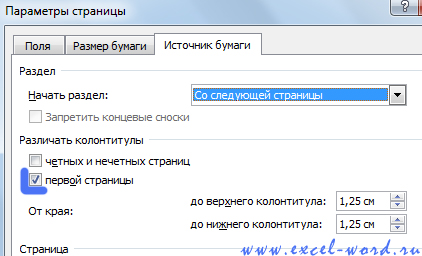
Това е всичко. Сега броят на страниците на първия документ думата отстранен и курса или изследователска работа е ограничен от правилата.
От номера на заглавието е била отстранена, а вторият ще бъде показан на фигура 2, а в следващия - 3, и така нататък. В някои случаи се изисква титулната страница е нула, и то след - на първо място.
За да направите това, отидете на раздела Вмъкване и след това горния и долния. Натиснете бутона на номера на страницата, и в падащия списък изберете формат на номера на страницата. Всичко това е показано на фигурата по-долу.

След това, както може би вече се досещате, изберете Номер на страницата - "Започнете с ...". Това е всичко.